Verwalten des Routings der Integration für virtuelle Netzwerke in Azure App Service
Mithilfe der Optionen für das Anwendungs- oder Konfigurationsrouting können Sie konfigurieren, welcher Datenverkehr über die Integration des virtuellen Netzwerks gesendet wird. Weitere Informationen finden Sie im Übersichtsabschnitt.
Voraussetzungen
Ihre App ist bereits mithilfe des Features für die Integration eines regionalen virtuellen Netzwerks integriert.
Konfigurieren von Anwendungsrouting
Mit Anwendungsrouting wird definiert, welcher Datenverkehr von Ihrer App an das virtuelle Netzwerk weitergeleitet wird. Wir empfehlen Ihnen, die vnetRouteAllEnabled-Site-Einstellung zu verwenden, um die Weiterleitung des gesamten Datenverkehrs zu aktivieren. Mithilfe der Konfigurationseinstellung können Sie das Verhalten mit einer integrierten Richtlinie überwachen. Die vorhandene App-Einstellung WEBSITE_VNET_ROUTE_ALL kann weiterhin verwendet werden, und Sie können das Datenverkehrsrouting mit beiden Einstellungen aktivieren.
Konfigurieren im Azure-Portal
Führen Sie die folgenden Schritte aus, um das Routing ausgehenden Internetdatenverkehrs in Ihrer App über das Portal zu deaktivieren.
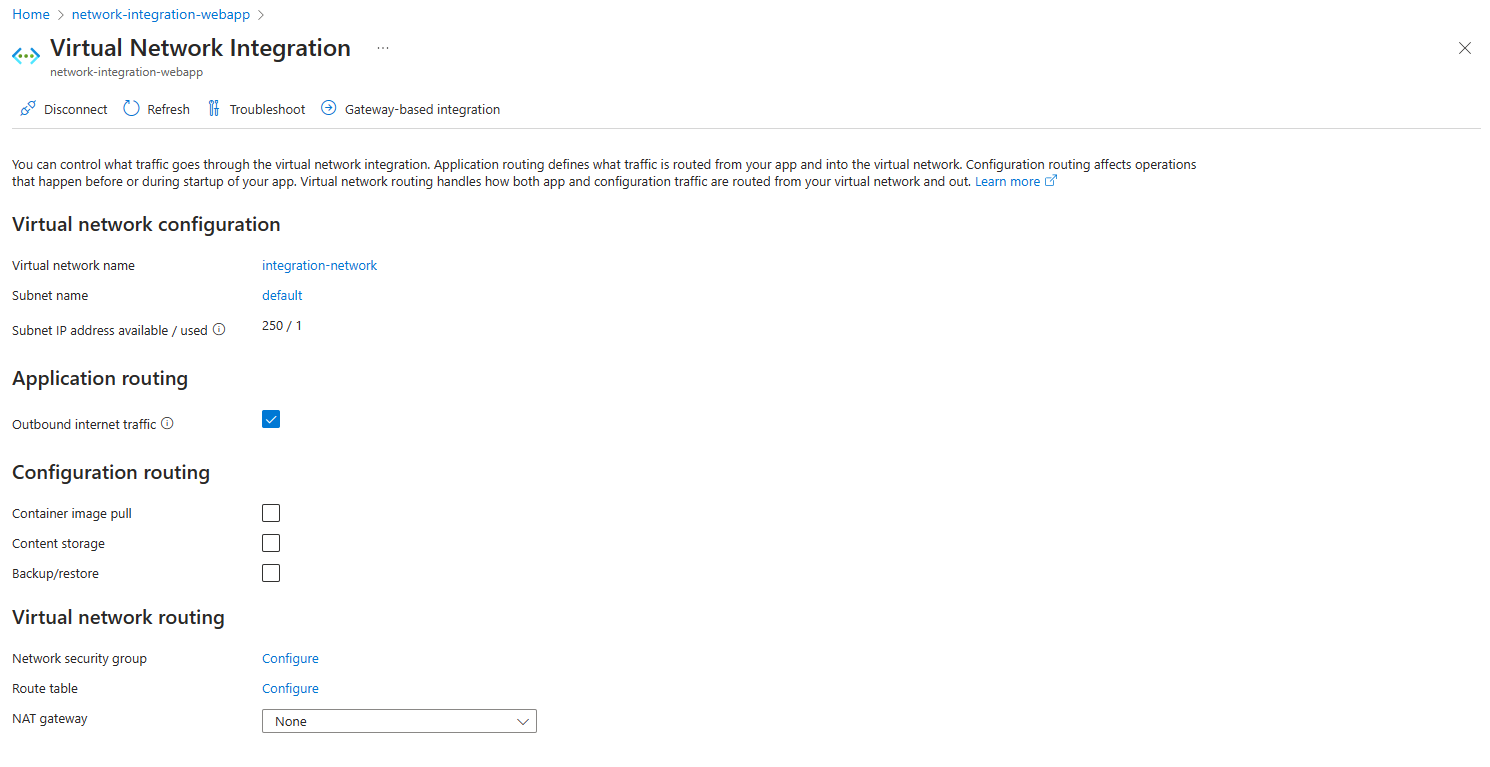
Navigieren Sie in Ihrem App-Portal zu Netzwerk>Integration des virtuellen Netzwerks.
Deaktivieren Sie die Einstellung Ausgehender Internetdatenverkehr.
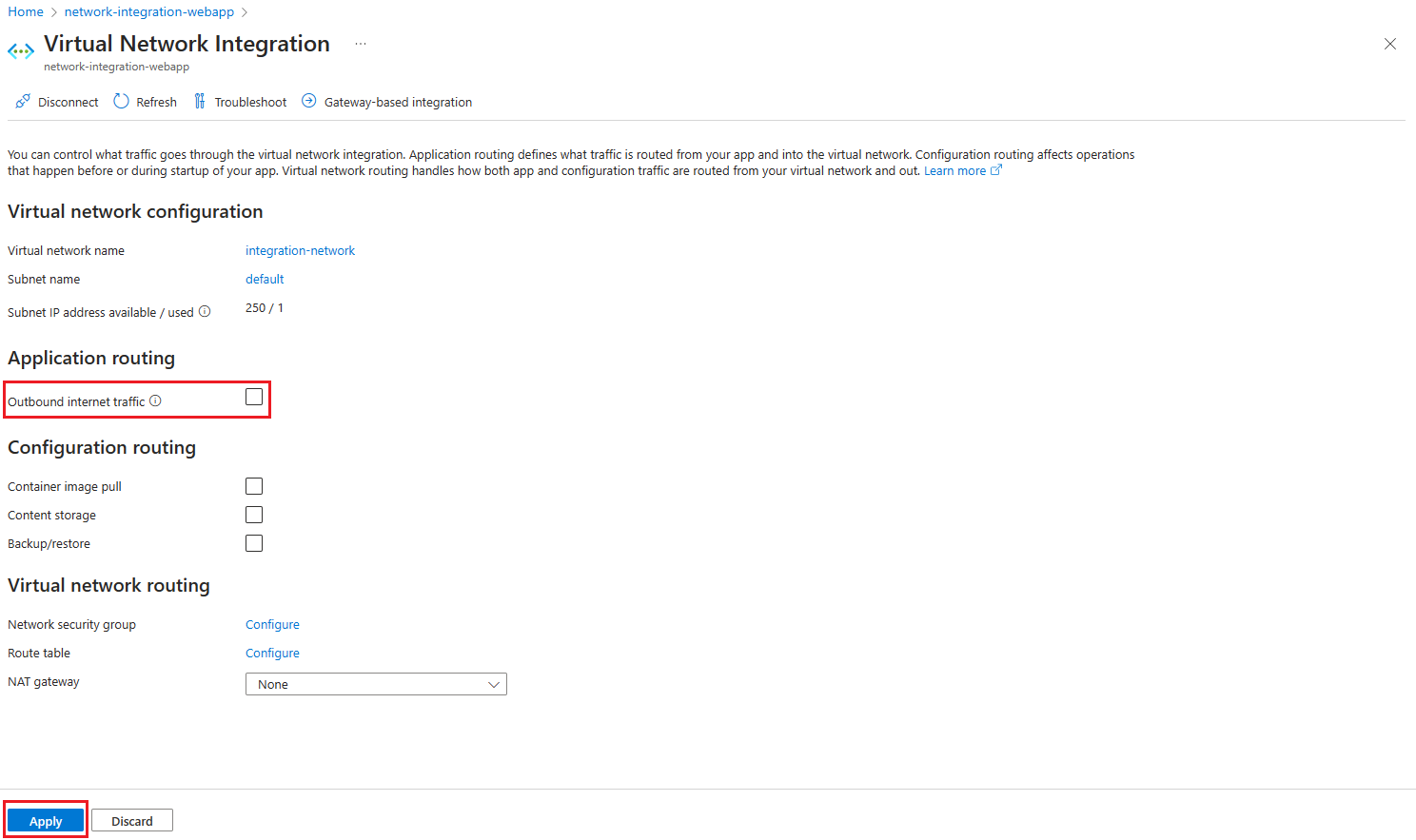
Wählen Sie Anwenden aus, um dies zu bestätigen.
Konfigurieren mit der Azure CLI
Sie können ausgehenden Internetdatenverkehr auch mithilfe der Azure CLI konfigurieren.
az resource update --resource-group <group-name> --name <app-name> --resource-type "Microsoft.Web/sites" --set properties.vnetRouteAllEnabled=[true|false]
Konfigurieren von Konfigurationsrouting
Wenn Sie die VNet-Integration verwenden, können Sie konfigurieren, wie Teile des Konfigurationsdatenverkehrs verwaltet werden. Standardmäßig wird Konfigurationsdatenverkehr direkt über die öffentliche Route geleitet, aber für die genannten einzelnen Komponenten können Sie aktiv konfigurieren, dass er über die Integration in ein virtuelles Netzwerk geleitet wird.
Pullen eines Containerimages
Das Routing des Containerimagepulls über die Integration eines virtuellen Netzwerks kann mithilfe der Azure CLI konfiguriert werden.
az resource update --resource-group <group-name> --name <app-name> --resource-type "Microsoft.Web/sites" --set properties.vnetImagePullEnabled=[true|false]
Es wird empfohlen, die Siteeigenschaft zu verwenden, um das Routing des Containerimagepulls über die Integration eines virtuellen Netzwerks zu aktivieren. Mithilfe der Konfigurationseinstellung können Sie das Verhalten mit Policy überwachen. Die vorhandene App-Einstellung WEBSITE_PULL_IMAGE_OVER_VNET mit dem Wert true kann weiterhin verwendet werden, und Sie können Routing über das virtuelle Netzwerk mit einer der Einstellungen aktivieren.
Inhaltsfreigabe
Das Routing der Inhaltsfreigabe über die Integration eines virtuellen Netzwerks kann mithilfe der Azure CLI konfiguriert werden. Zusätzlich zur Aktivierung des Features müssen Sie auch sicherstellen, dass jede Firewall oder Netzwerksicherheitsgruppe, die für Datenverkehr aus dem Subnetz konfiguriert ist, Datenverkehr an Port 443 und 445 zulässt.
az resource update --resource-group <group-name> --name <app-name> --resource-type "Microsoft.Web/sites" --set properties.vnetContentShareEnabled=[true|false]
Es wird empfohlen, die Siteeigenschaft zu verwenden, um das Routing der Inhaltsfreigabe über die Integration eines virtuellen Netzwerks zu aktivieren. Mithilfe der Konfigurationseinstellung können Sie das Verhalten mit Policy überwachen. Die vorhandene App-Einstellung WEBSITE_CONTENTOVERVNET mit dem Wert 1 kann weiterhin verwendet werden, und Sie können Routing über das virtuelle Netzwerk mit einer der Einstellungen aktivieren.
Sichern/Wiederherstellen
Das Routing des Backup-Datenverkehrs über die Integration eines virtuellen Netzwerks kann mithilfe der Azure CLI konfiguriert werden. Die Datenbanksicherung wird nicht über die Integration virtueller Netzwerke unterstützt.
az resource update --resource-group <group-name> --name <app-name> --resource-type "Microsoft.Web/sites" --set properties.vnetBackupRestoreEnabled=[true|false]